
【ゼロからKindle出版】PDFからEPUB化するならロマンサーがオススメ!
現状、ロマンサー一択
こんばんは。
カーボです。
前回、Wordでレイアウトの崩れが気になってきたらPDF化がオススメといいました。
ですが、Wordはそのまま出版できますが、PDFは出版できません。情報が足りないのです。
目次情報とかですね
(本当の詳しいところは僕も知らないです😀)
それを補った上でEPUBと言われる
いわゆる出版形式に沿ったファイルに
変換することが必要です。
ちなみにこのEPUBにしてしまえば
Amazonだけでなく、楽天ブックスとか
別の媒体でも出版することができます。
それくらい公共性が高いファイル形式
なんですね。
(どちらかというと
Wordで出版できることがおかしい)
○ゴミファイルができる!
何も知らないと100%誰もが通る道なので
解説しておくと、Googleとかの検索で
出てくる変換サイトでPDF→EPUBに
変換するととんでもないゴミファイルが
できます。
僕は普段から汚い言葉を使わないように
心がけてますが、その僕でもゴミファイル
としか言いようのないものができます😄
気になる人は自分の目で確かめて
くださいね!
○真打ち登場
ここでちゃんといい感じにEPUBに変換
してくれる神サイト。それがロマンサーです。
プロの出版社が使っている変換技術を
そのまま使わせてもらってる感じです。
会員登録すれば月々50MBまで無料で変換
できます。さらに500円課金で150MBです。
僕なんかの本だと1冊で3、40MBかかるので
月に2冊出版しようとするとオーバーしますね。
ちなみに150MBを超えると
急に業者料金になって数万円かかります😅
流石にそこまでは使わないですよね。
○ロマンサーの使い方のポイント解説
慣れてしまえばメチャクチャ簡単
なんですが、初心者の方のために
軽く解説します。
カンのいい人ならたぶんみなくても
できちゃいます!
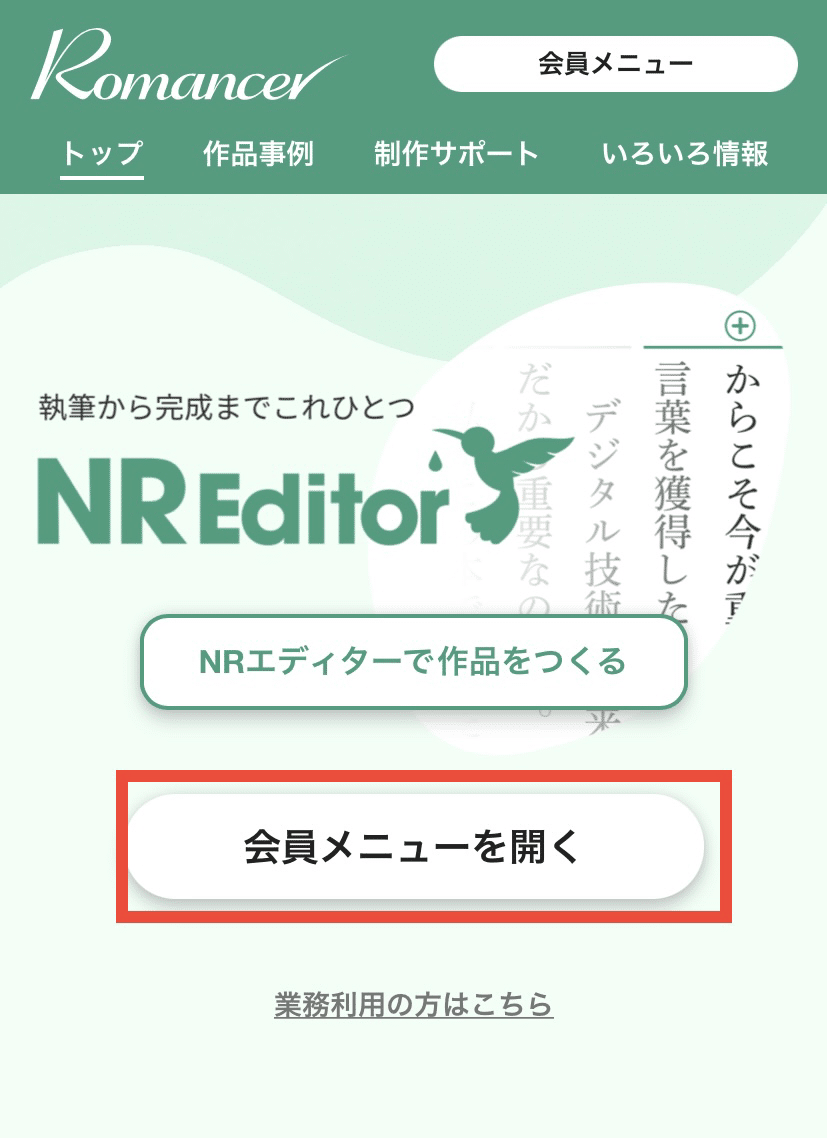
会員登録したら、会員メニューを開きましょう
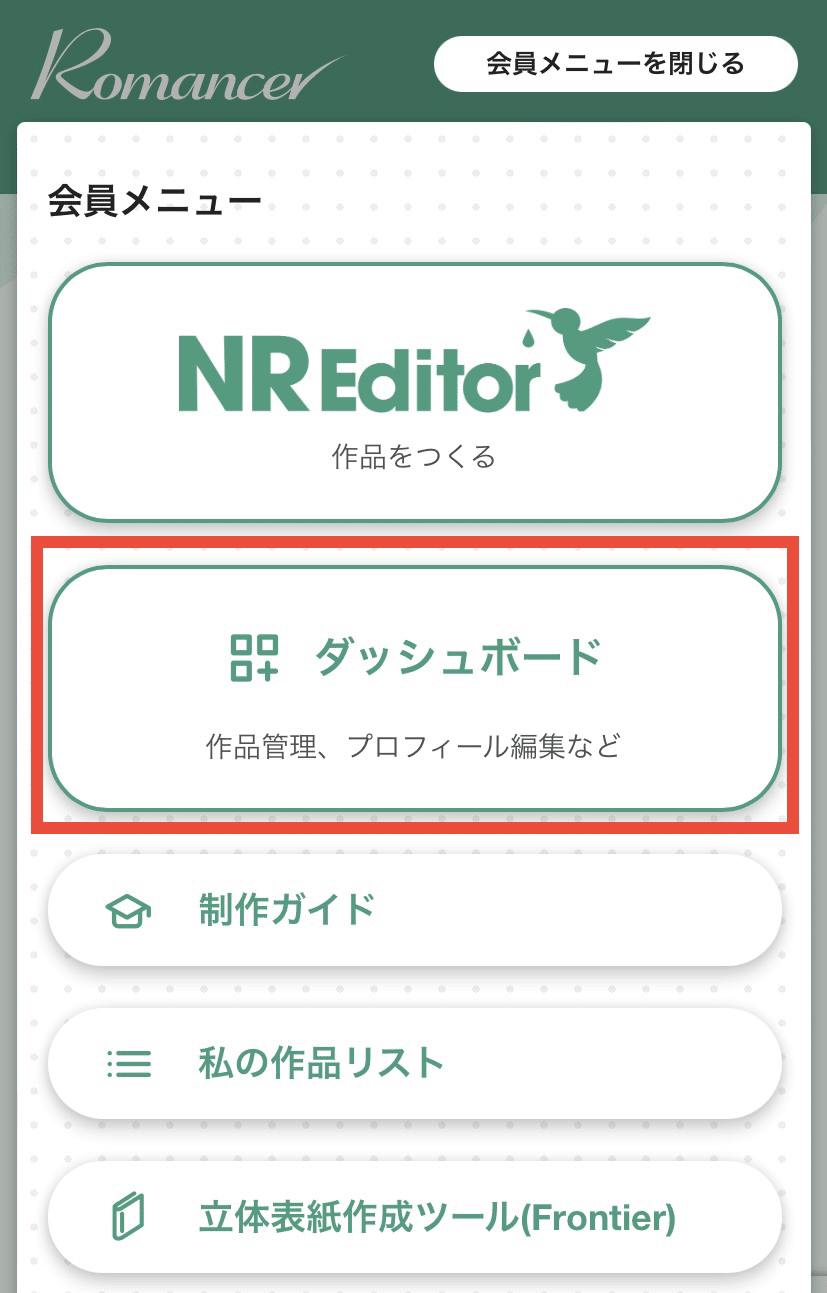
ダッシュボードを選択
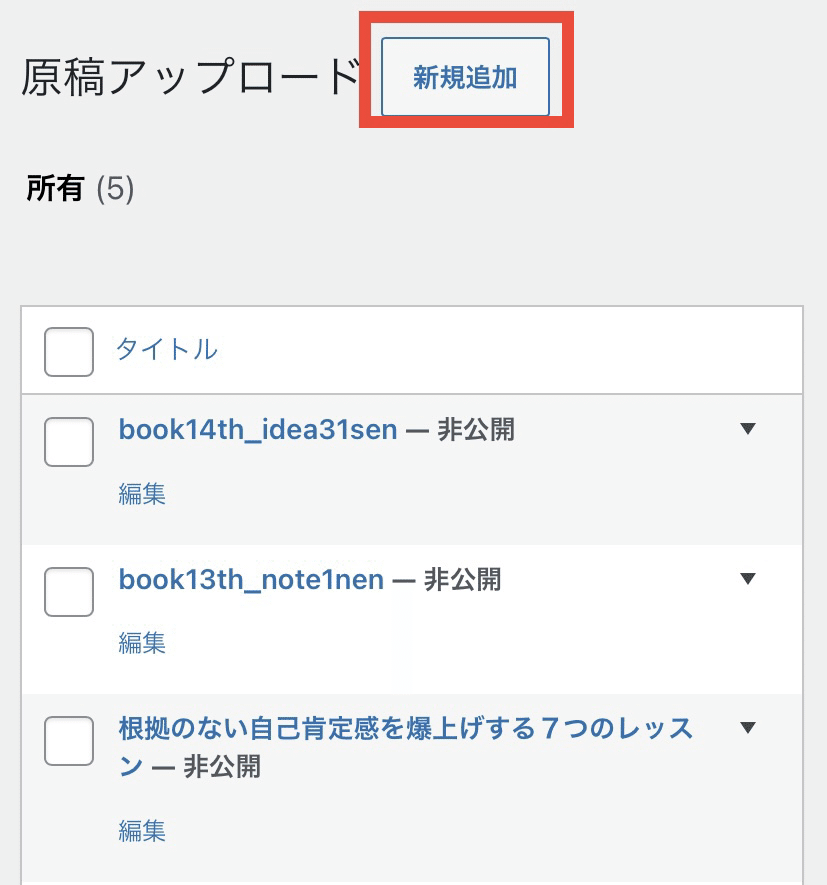
新規追加を選択
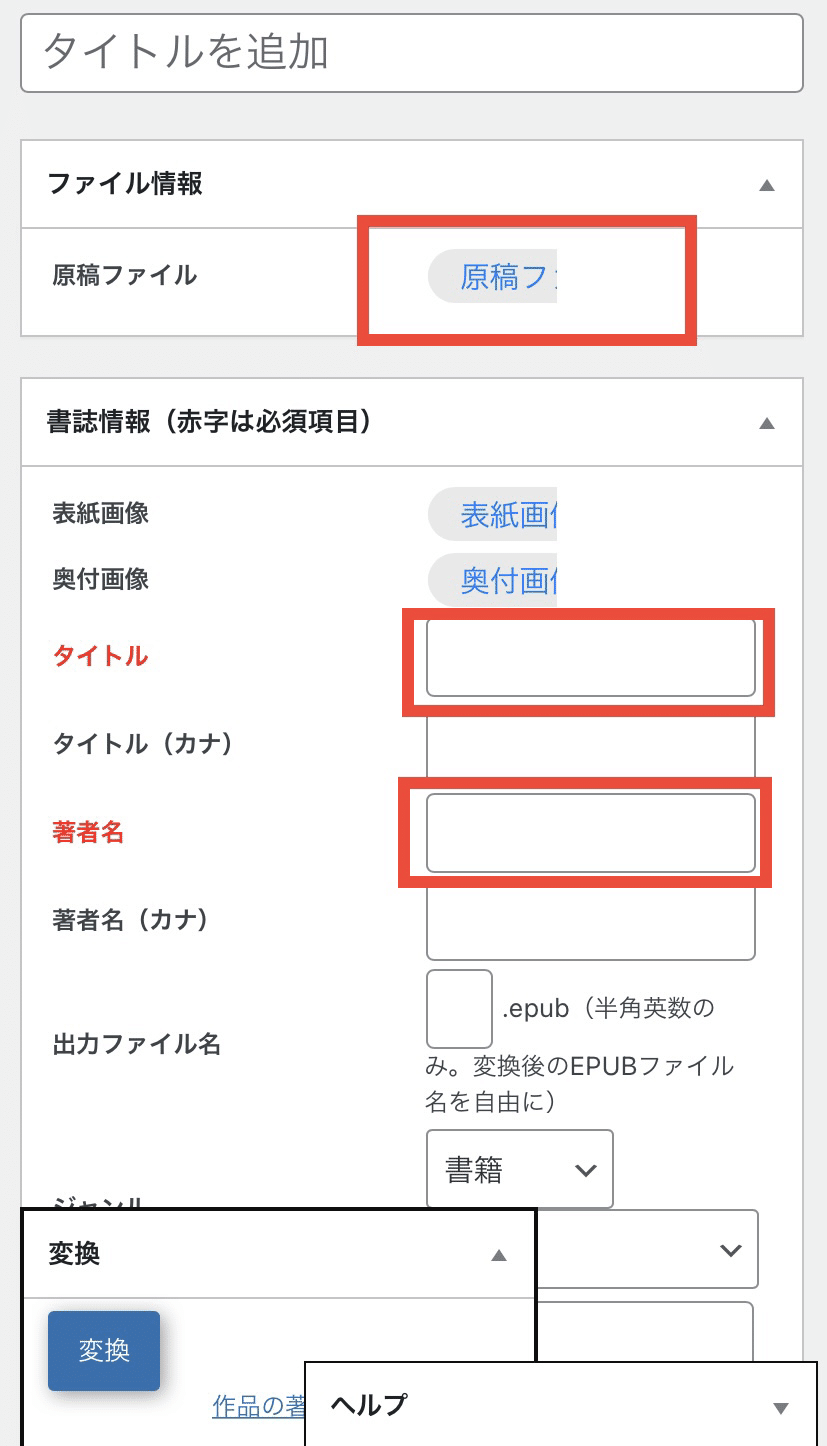
項目はたくさんありますがやるべきことは3つだけ
①原稿ファイルのPDFをアップ
②タイトルをつける
③著者名を記入
これだけです。
あとは空欄でいいです。
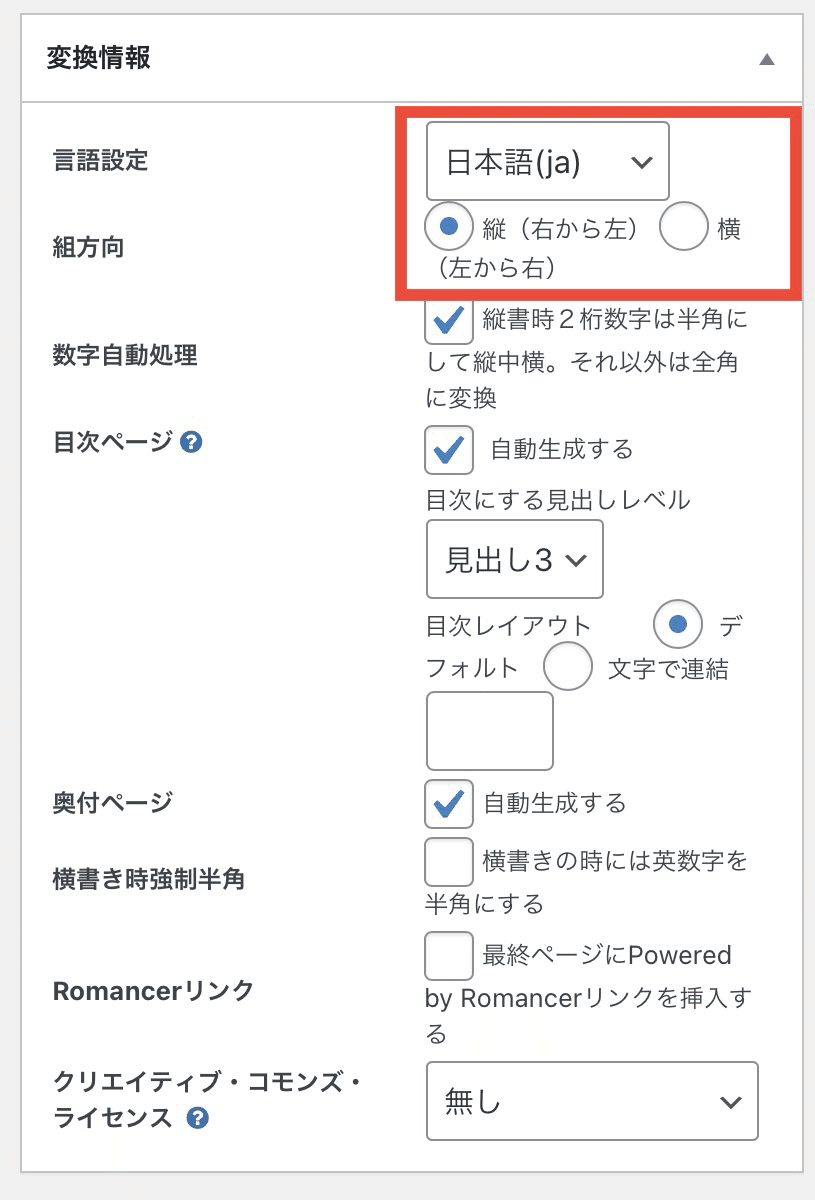
ここでの注意ポイントは
縦書きか横書きかですね。
縦書きがデフォルトなので
横書きの人はここだけ直しましょう。
他はデフォルトでいいです。
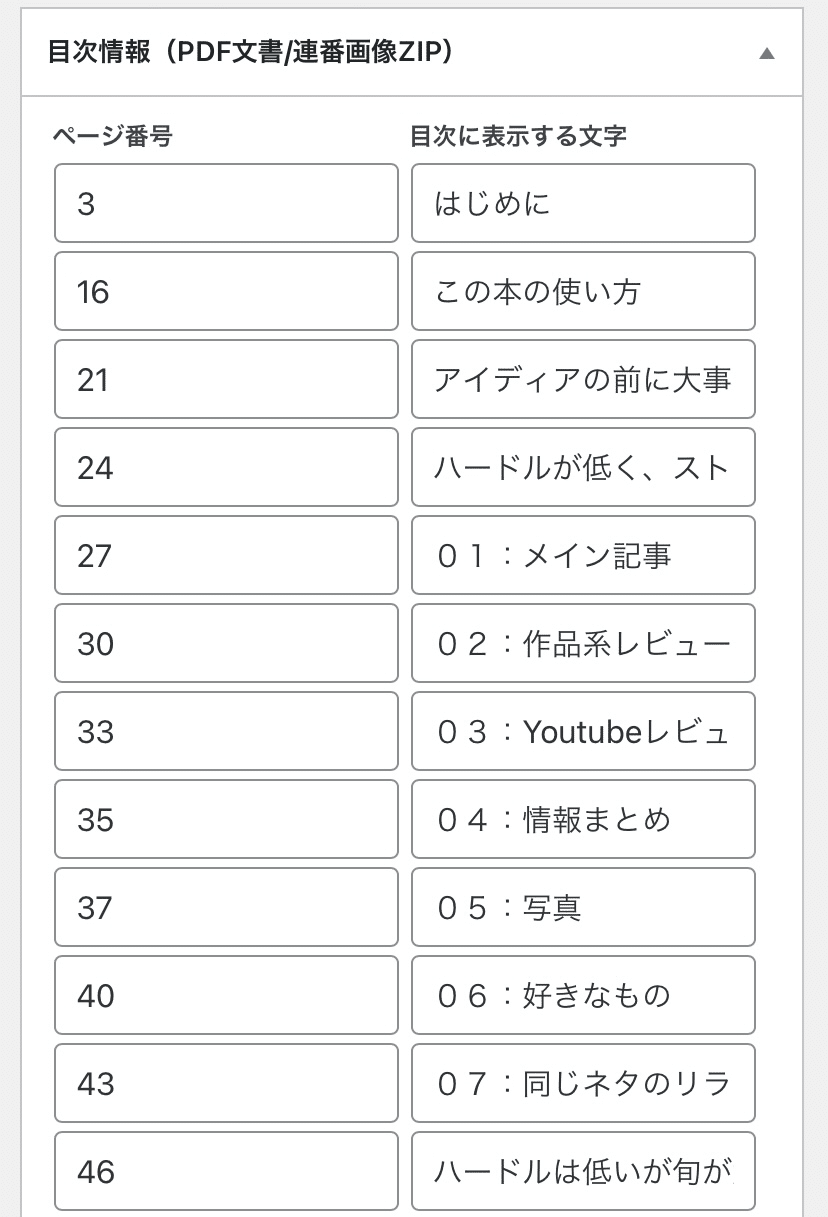
目次情報をつけたい人はここにページ数と
目次名を追加すればいい感じに生成されます。
最大20個までです。
※直接EPUBファイルを編集すれば
増やすことも可能
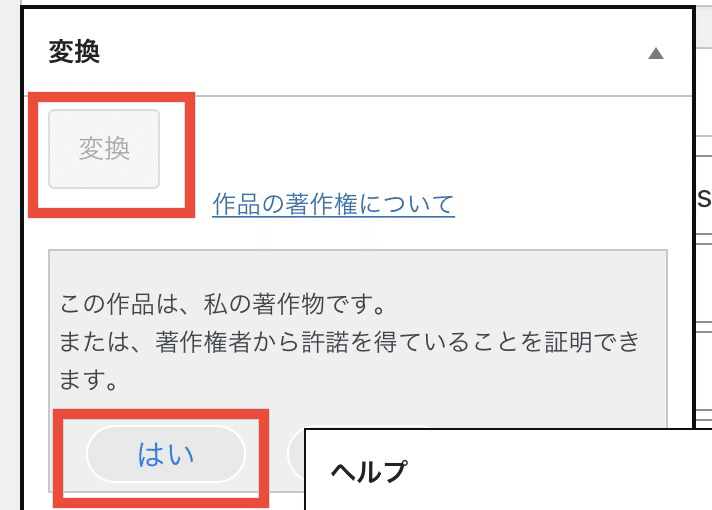
変換のところを押すと
著作権についての証明が求められるので
「はい」を選択してから変換しましょう。
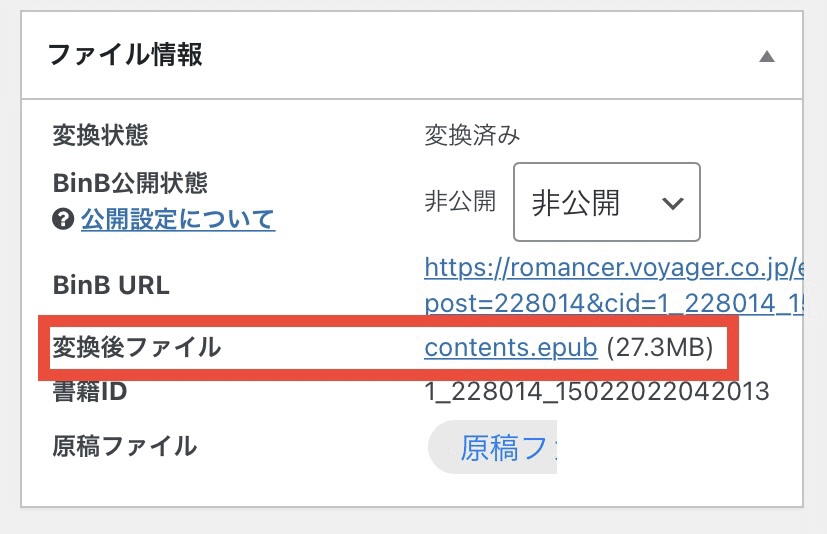
変換すると、ここの変換後のところに
ファイルができています。
これをそのままK D Pにアップすれば
OKです。
おつかれさまでした!
○日替わり紹介
そんな感じで最近PDF化からロマンサーでやってます。
さらに良い方法をどんどん模索していきたいとは思ってます!
コチラもPDFからロマンサーで作りました。
レイアウトはバッチリなので自信はあります。
では、また明日も良い一日を!
よろしければ、サポートをお願いします。受けた恩は3倍返しにして必ず返します!
